En este tema se describen las clases de entidades y las propiedades de análisis de la capa de análisis de la matriz de costes DO.
Más información sobre el solucionador de matriz de coste OD
Clase de entidad Orígenes
La clase de entidades Orígenes almacena las ubicaciones de red que funcionan como puntos de inicio para la generación de las trayectorias a los destinos. Al crear una capa de análisis de matriz de coste OD, la clase Orígenes está vacía. Solo se rellena al agregarle ubicaciones de red. Para resolver un análisis se requiere un mínimo de un origen y un destino.
En las siguientes tablas se describen los campos de entrada y los campos de entrada/salida de la clase de entidad Orígenes:
Orígenes: campos de entrada
| Campo de entrada | Descripción | Tipo de datos |
|---|---|---|
ObjectID | Campo de Id. administrado por el sistema. | Id. de objeto |
Shape | Campo de geometría que indica la ubicación geográfica del objeto de análisis de red. | Geometría |
Name | Nombre del objeto de análisis de red. | Texto |
TargetDestinationCount | Esta propiedad almacena el número de destinos que se deben encontrar para el origen. Si el valor para esta propiedad es nulo, el análisis utiliza el número de destinos que se deben encontrar especificado en la pestaña Capa de matriz de coste OD para esta capa del análisis. | Largo |
Cutoff_[Coste] (por ejemplo, Cutoff_DriveTime, donde DriveTime es el coste del viaje) | Esta propiedad le permite poner límites a la búsqueda de destinos de la matriz de coste OD. Los destinos situados más allá del valor límite no se tendrán en cuenta para este origen. Si no se establece Cutoff_[Cost] para un origen, en el análisis se utilizará el valor límite predeterminado especificado en la pestaña Capa de matriz de coste OD para esta capa de análisis. Si tampoco allí hay establecido un valor límite predeterminado, se utilizarán todos los destinos en el análisis. | Doble |
Campos de ubicación de red
|
Conjuntamente, estas propiedades describen el punto en la red donde se encuentra el objeto. Obtener más información sobre ubicación de entradas en una red |
|
CurbApproach |
El campo CurbApproach especifica la dirección en la que un vehículo puede llegar a la ubicación de red y partir de ella. La ruta más corta entre dos puntos puede cambiar en función de la dirección de desplazamiento permitida al llegar o partir de una ubicación. Hay cuatro opciones (sus valores codificados se muestran entre paréntesis):
En los análisis de matriz de coste OD, el valor Sin cambios de sentido (3) tiene el mismo efecto que Cualquier lado del vehículo (0). | Largo |
Orígenes: campos de entrada/salida
| Campo de entrada/salida | Descripción | Tipo de datos |
|---|---|---|
Status | Especifica el estado del punto con respecto a su ubicación en la red y el resultado del análisis. Los posibles valores son los siguientes:
| Largo |
Clase de entidad Destinos
La clase de entidades Destinos almacena las ubicaciones de red que funcionan como puntos finales para la generación de las trayectorias desde los orígenes. Al crear una nueva capa de análisis de matriz de coste OD, la clase Destinos está vacía. Solo se rellena al agregarle ubicaciones de red. Para resolver un análisis se requiere un mínimo de un origen y un destino.
En las siguientes tablas se describen los campos de entrada y los campos de entrada/salida de la clase de entidad Destinos:
Destinos: campos de entrada
| Campo de entrada | Descripción | Tipo de datos |
|---|---|---|
ObjectID |
Campo de Id. administrado por el sistema. | Id. de objeto |
Shape | Campo de geometría que indica la ubicación geográfica del objeto de análisis de red. | Geometría |
Name | Nombre del objeto de análisis de red. | Texto |
Campos de ubicación de red
| Conjuntamente, estas propiedades describen el punto en la red donde se encuentra el objeto. Obtener más información sobre ubicación de entradas en una red |
|
CurbApproach | El campo CurbApproach especifica la dirección en la que un vehículo puede llegar a la ubicación de red y partir de ella. La ruta más corta entre dos puntos puede cambiar en función de la dirección de desplazamiento permitida al llegar o partir de una ubicación. Hay cuatro opciones (sus valores codificados se muestran entre paréntesis):
En los análisis de matriz de coste OD, el valor Sin cambios de sentido (3) tiene el mismo efecto que Cualquier lado del vehículo (0). | Largo |
Destinos: campos de entrada/salida
| Campo de entrada/salida | Descripción | Tipo de datos |
|---|---|---|
Status | Especifica el estado del punto con respecto a su ubicación en la red y el resultado del análisis. Los posibles valores son los siguientes:
Si un destino no se incluye en la solución debido a valores límite especificados o a un número concreto de destinos a buscar, el estado no se actualizará a No ha llegado (5). | Largo |
Clase de entidad Líneas
La clase de entidad Líneas almacena información sobre las trayectorias resultantes desde los orígenes a los destinos. La clase de entidades es una clase solo de salida; está vacía hasta que el análisis haya finalizado. Si opta por visualizar las líneas en la capa de análisis de matriz de coste OD, verá que aparecen como líneas rectas Sin embargo, sus atributos de coste siempre muestran la trayectoria de red de menor coste.
En la siguiente tabla se describen los campos de salida de la clase de entidad Líneas:
Líneas: campos de salida
| Campo de salida | Descripción | Tipo de datos |
|---|---|---|
ObjectID | Campo de Id. administrado por el sistema. | Id. de objeto |
Shape | Campo de geometría que indica la ubicación geográfica del objeto de análisis de red. | Geometría |
Name | Nombre del objeto de análisis de red. | Texto |
OriginID | Identificador único del origen asociado a la línea. | Largo |
DestinationID | Identificador único del destino asociado a la línea. | Largo |
DestinationRank | Clasificación del destino entre todos los destinos encontrados para el origen asociado. El destino más cercano al origen tiene una clasificación de 1. | Largo |
Total_[Coste] (por ejemplo, Total_Minutes, donde Minutes es el coste del viaje) | Coste acumulado de viajar por la red entre el origen y el destino asociados. Este campo se rellena para el atributo de impedancia y para cualquier atributo acumulado. | Doble |
Propiedades de la capa de análisis de matriz de coste OD
En las siguientes subsecciones se muestran los parámetros que se pueden establecer en la capa de análisis. Se encuentran en la pestaña Capa de matriz de coste OD, que solo está disponible si ha seleccionado su capa de Matriz de coste OD o una de sus subcapas en el panel Contenido.
Análisis
Utilice las opciones de esta sección para estimar los créditos y ejecutar el análisis.

Ejecutar
Una vez que haya cargado las entidades de entrada y haya definido las propiedades de análisis, haga clic en el botón Ejecutar para ejecutar el análisis. Si el análisis utiliza créditos, y el número de créditos estimados para la resolución supera los créditos disponibles, aparece un mensaje de error que bloquea la resolución o un mensaje de advertencia que le permite elegir si desea continuar con la resolución.
El botón de ejecución puede tener un aspecto diferente según el origen del dataset de red.
 —La capa de análisis de red hace referencia a una fuente de datos de red local.
—La capa de análisis de red hace referencia a una fuente de datos de red local. —La capa de análisis de red hace referencia a una fuente de datos de red en ArcGIS Online.
—La capa de análisis de red hace referencia a una fuente de datos de red en ArcGIS Online. —La capa de análisis de red hace referencia a una fuente de datos de red en un portal ArcGIS Enterprise.
—La capa de análisis de red hace referencia a una fuente de datos de red en un portal ArcGIS Enterprise.
Estimar los créditos
Puede usar el botón Estimar créditos para estimar el número de créditos de servicio que se consumirán al ejecutar el análisis en la capa de análisis de red seleccionada. Cuando este botón está activado, indica que la capa de análisis de red consumirá créditos cuando se resuelva.

El botón Estimar créditos se activa cuando ocurre lo siguiente:
- La fuente de datos de red de la capa de análisis de red se aloja en ArcGIS Online.
- Los servicios de generación de rutas del portal ArcGIS Enterprise se configuran desde ArcGIS Online.

El botón Estimar créditos se desactiva cuando ocurre lo siguiente:
- La fuente de datos de red de la capa de análisis de red se aloja en un equipo local.
- Si utiliza sus propios servicios publicados en el portal ArcGIS Enterprise .
Al hacer clic en el botón Estimar créditos, aparece un cuadro de diálogo con una estimación del número de créditos que probablemente se consumirán para resolver el análisis actual. La estimación de créditos se basa en el número de ubicaciones de entrada utilizadas en el análisis. Los créditos reales consumidos pueden variar en función de la salida generada por la operación Solve. Dependiendo de cómo haya configurado su organización los ajustes de presupuestación y asignación de créditos, es posible que no se muestren los créditos disponibles. Además, la estimación de créditos puede no ser siempre posible si la fuente de datos de red es un portal ArcGIS Enterprise con servicios de generación de rutas configurados desde ArcGIS Online.
Más información sobre el uso de créditos en cada tipo de análisis
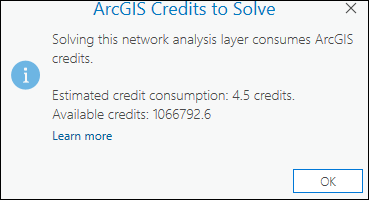
Nota:
Dependiendo de la configuración de la cuenta de la organización ArcGIS Online y del usuario que haya iniciado sesión, la resolución del análisis puede bloquearse o mostrar una advertencia si los créditos estimados superan los créditos disponibles.
Datos de entrada
Utilice las opciones de esta sección para importar las entidades de entrada que deberían participar en el análisis.
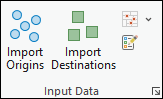
Importar orígenes
Utilice Importar orígenes  para cargar entidades desde otra fuente de datos, como una capa de entidades de puntos, en la clase de entidad Orígenes.
para cargar entidades desde otra fuente de datos, como una capa de entidades de puntos, en la clase de entidad Orígenes.
Importar destinos
Utilice Importar destinos  para cargar entidades desde otra fuente de datos, como una capa de entidades de puntos, en la clase de entidad Destinos.
para cargar entidades desde otra fuente de datos, como una capa de entidades de puntos, en la clase de entidad Destinos.
Importar barreras
Utilice los botones Importar barreras de punto  , Importar barreras de línea
, Importar barreras de línea  o Importar barreras de polígono
o Importar barreras de polígono  para cargar las entidades desde otra fuente de datos, como otra capa de entidades, en una de las clases de entidad de barreras (barreras de punto, barreras de línea o barreras de polígono).
para cargar las entidades desde otra fuente de datos, como otra capa de entidades, en una de las clases de entidad de barreras (barreras de punto, barreras de línea o barreras de polígono).
Crear entidades
Utilice el botón Crear entidades  para abrir el panel Crear entidades. Seleccione entre las plantillas disponibles para crear entidades en el mapa actual.
para abrir el panel Crear entidades. Seleccione entre las plantillas disponibles para crear entidades en el mapa actual.
Configuración de viaje
Utilice las opciones de la sección Configuración de viaje para seleccionar el modo de viaje.
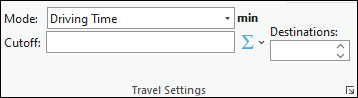
Modo
Utilice la lista desplegable Modo para elegir un modo de viaje, que es un grupo de configuraciones que, juntas, modelan el movimiento de los peatones, los coches, los camiones u otros modos de viaje. Las opciones que están disponibles en la lista desplegable dependen de los modos de viaje que están configurados en la fuente de datos de red a la que hace referencia la capa de análisis de red.
Valor límite
Al calcular la ruta de menor coste desde un origen hasta los destinos, el solucionador de Matriz de coste OD dejará de buscar destinos que queden fuera de este valor límite de impedancia. No se buscará ningún destino situado más allá de este límite para este origen. Las unidades que debe utilizar para el valor límite se muestran junto a la lista desplegable Modo.
Nota:
Valor límite asigna valores predeterminados a orígenes que no tienen valores numéricos almacenados en el campo Cutoff_[Impedance].
Acumular atributos de coste
El menú desplegable Acumular atributos de coste  se puede utilizar para configurar atributos de coste acumulados. El menú desplegable no está disponible si la fuente de datos de red es un servicio, los tipos de geometría de salida no incluyen líneas o no hay atributos de coste. Los atributos se agrupan por dominio de unidad mostrado como encabezado de grupo (por ejemplo, Tiempo o Distancia). Una casilla de verificación activada indica que la capa de análisis acumulará el atributo activado durante la resolución.
se puede utilizar para configurar atributos de coste acumulados. El menú desplegable no está disponible si la fuente de datos de red es un servicio, los tipos de geometría de salida no incluyen líneas o no hay atributos de coste. Los atributos se agrupan por dominio de unidad mostrado como encabezado de grupo (por ejemplo, Tiempo o Distancia). Una casilla de verificación activada indica que la capa de análisis acumulará el atributo activado durante la resolución.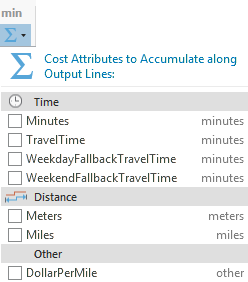
Cuando se seleccionan varias capas de análisis del mismo tipo de capa, la casilla de verificación muestra un estado mixto en caso de que todas las capas no compartan el mismo estado activado para un atributo. En la siguiente imagen, el atributo WeekendFallbackTravelTime está seleccionado para varias capas, por lo que cuenta con una marca de verificación: 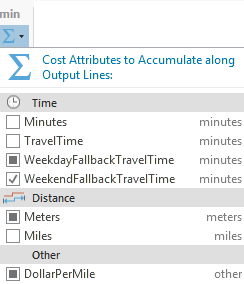
Si todas las capas seleccionadas comparten el estado activado de un atributo, la casilla muestra dicho estado: 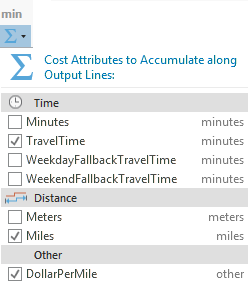
Destinos
Puede optar por generar una matriz de costes desde cada origen a todos los destinos. También puede limitar el número de destinos que se pueden buscar por origen introduciendo un valor para Destinos.
Nota:
El valor de Destinos se puede sustituir por origen especificando un valor individual para la propiedad TargetDestinationCount en la subcapa de orígenes.
Fecha y hora
Utilice las opciones de la sección Fecha y hora para especificar la fecha, la hora y el día que se deben utilizar en el análisis.
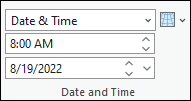
Más información sobre la fecha y hora
Tipo de fecha y hora de llegada y salida
La lista desplegable Tipo de fecha y hora de llegada y salida está disponible si las unidades de coste se basan en el tiempo. Desde la lista desplegable, seleccione si se proporciona una hora y fecha específicas para indicar la hora a la que se inician las rutas desde la primera parada. El motivo principal para establecer una fecha y una hora específicas es resolver el análisis con condiciones del tráfico y horarios de transporte público dinámicos; sin embargo, para usar el tráfico o el transporte público en el análisis, el servicio de rutas o el dataset de red debe incluir datos de tráfico o del transporte público.
Las opciones de la lista desplegable son las siguientes:
No se usa el tiempo: independientemente de si la fuente de datos de red incluye datos basados en el tiempo, los resultados se basan en tiempos de viaje estáticos (los tiempos de viaje en un eje de red no varían a lo largo del día). Los cuadros de texto Hora del día y Fecha no están disponibles.
Fecha y hora: especifique la hora como hora del día y fecha del calendario. Se ofrecen los cuadros de texto Hora del día y Fecha para proporcionar esta información.
Día de la semana: especifique una hora del día y un día de la semana. Se ofrecen los cuadros de texto Hora del día y Fecha para proporcionar esta información.
Hoy: especifique una hora; el día se entiende como la fecha actual. Dispone del cuadro de texto Hora del día para proporcionar la hora del día, mientras que el cuadro de texto Fecha se establece en Hoy y no está disponible, para que no se pueda cambiar.
Ahora: cuando se ejecuta el análisis, la fecha y la hora se establecen en la fecha y la hora actuales. Esto resulta útil si el dataset de red está configurado con datos de tráfico en directo y las rutas se distribuyen a los conductores para implementarlas inmediatamente después de la ejecución del análisis. Los cuadros de texto Hora del día y Fecha no están disponibles para que no se puedan cambiar.
Hora del día
Especifique la hora de salida del día.
Consulte la sección Hora y fecha de llegada/salida para ver cuándo se activa esta opción.
Fecha
Especifique el día de salida de la semana introduciendo uno de los siguientes valores en el cuadro de texto Fecha:
- Lunes
- Martes
- Miércoles
- Jueves
- Viernes
- Sábado
- Domingo
Consulte la sección Hora y fecha de llegada/salida para ver cuándo se activa esta opción.
Zona horaria de referencia
En la lista desplegable Zona horaria de referencia  , puede elegir la zona horaria que se debe utilizar en el análisis. Las opciones son las siguientes:
, puede elegir la zona horaria que se debe utilizar en el análisis. Las opciones son las siguientes:
- Hora local en ubicaciones
- UTC (tiempo universal coordinado)
Nota:
Todos los orígenes deben estar en la misma zona horaria al solucionar un análisis a través de varias zonas horarias y utilizar un atributo de impedancia basado en el tiempo.
Geometría de salida
Utilice las opciones del menú desplegable para elegir cómo se mostrará la salida en el mapa.
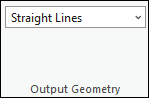
Tipo de forma lineal de geometría de salida
Este control le permite elegir cómo se mostrará la salida en el mapa. El análisis de matriz de coste OD siempre soluciona las rutas de menor coste a lo largo de la red, pero estas rutas de red no se pueden mostrar en el mapa. Puede elegir representar la ruta de origen-destino como una línea recta si desea visualizar la matriz en el mapa o puede optar por no mostrar ninguna línea en el caso de que solo le interesen los costes de la tabla de la clase Líneas de salida.
- Sin líneas: no se generan formas lineales de salida.
- Líneas rectas: generar una geometría simplificada en forma de líneas rectas.
Dibujo
Utilice el botón Simbología  para acceder al panel de simbología para la capa de análisis de red activa. Para configurar la simbología de las subcapas de la capa de análisis de red activa, seleccione una de las siguientes opciones:
para acceder al panel de simbología para la capa de análisis de red activa. Para configurar la simbología de las subcapas de la capa de análisis de red activa, seleccione una de las siguientes opciones:
- Color único: esta opción está disponible para todos los tipos de capas de análisis de red. Todas las subcapas de entidades de la capa de análisis de red activa, excepto las barreras, utilizarán el mismo símbolo único con el color especificado. Por ejemplo, elegir un único color azul para una capa de rutas convertirá todas las entidades de parada y ruta al mismo color azul.
- Vinculación por color: esta opción está disponible para las capas Ruta, Last Mile Deliver y Problema de generación de rutas para vehículos. Aplica un esquema de colores a las subcapas de forma que las entidades relacionadas se simbolicen con el mismo color. Esta configuración de la simbología simboliza las entidades relacionadas con el mismo color, lo que facilita la distinción visual de las distintas rutas y entidades asociadas en el mapa. Por ejemplo, para una capa de rutas con varias rutas, a cada ruta y a las paradas asignadas a esa ruta se les asignarán colores coincidentes.
Más información sobre la simbología de la capa de análisis de red